פרסומת
הפעלת שרת וורדפרס מקומי מורכב באופן מפתיע. אם אתה מפתח מנוסה, הגיוני להקים איתו שרת מקומי XAMPP או WAMP מארח וערוך אתרי אינטרנט בחלונות בחינם באמצעות XAMPPאתה רוצה לבנות אתר. התקורה יכולה להיות יקרה. מה אם אתה רק רוצה ללמוד פיתוח אתרים, סאן עמוס? הרשו לנו להראות לכם כיצד לארח אתר מקומי בחינם. קרא עוד . אבל אם אתה מתחיל שרק רוצה להתעסק עם התקנת וורדפרס המארחת את עצמה (כלומר שונה מ- wordpress.com), כדי לראות איך ייראה אתר וורדפרס מותאם אישית, בדרך כלל יצאת ממנו מזל.
אז אני ממליץ לך לדלג על התהליך המייגע הזה. במקום זאת, צור התקנת וורדפרס וירטואלית בחינם על שטח שרת Cloud9. אין צורך בקידוד. אין צורך להוריד תוכנה מיוחדת. תתעסק עם התקנת וורדפרס - התאמה אישית של ערכות נושא כיצד לדעת אם נושא הוורדפרס שלך הוא חוקי (ומדוע אכפת לך) קרא עוד ו הוספת תוספים התוספים הטובים ביותר לוורדפרס קרא עוד - תוך מספר דקות בלבד.
מה זה Cloud9?
ענן 9 היא סביבת פיתוח מבוססת ענן. זה מאפשר לך לקוד בלמעלה מ- 40 שפות בשרתים שמתארחים באתר. מה שרלוונטי הוא העובדה ש- Cloud9 מאפשר לך ליצור סביבות עבודה בסיסיות בחינם. הם מגיעים עם מעבד אחד, 512 מגה בייט של זיכרון RAM, ושטח של כונן קשיח של 2 ג'יגה-בייט, וזה די והותר למאמץ שלנו. בנוסף, התקנת וורדפרס בסביבת עבודה היא רק פרשה בלחיצה אחת.
כיצד להתקין וורדפרס ב- Cloud9
שלב 1:בקר באתר של Cloud9 ולחץ על להתחבר בסרגל הכלים העליון.

שלב 2: בעמוד הבא, הירשם.
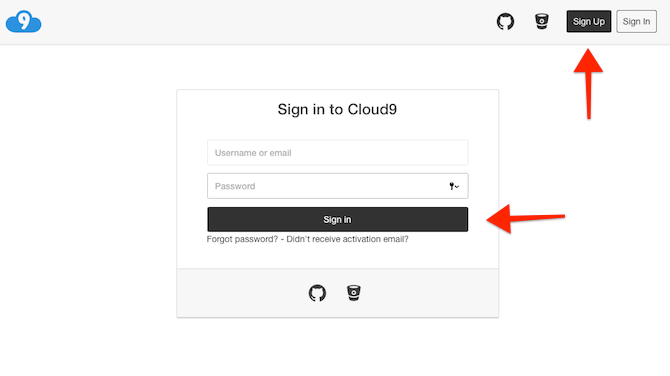
שלב 3: לאחר שתירשם, תראה את שלך סביבות עבודה בדף החשבון שלך. לחץ על צור סביבת עבודה חדשה.

שלב 4: תן למרחב העבודה שלך שם ובחר את הצוות (אם קיים). אתה יכול ליצור סביבת עבודה פרטי (בחינם, אתה יכול לעשות זאת רק פעם אחת). כעת, בתבנית, לחץ על וורדפרס. ואז בחר צור סביבת עבודה.
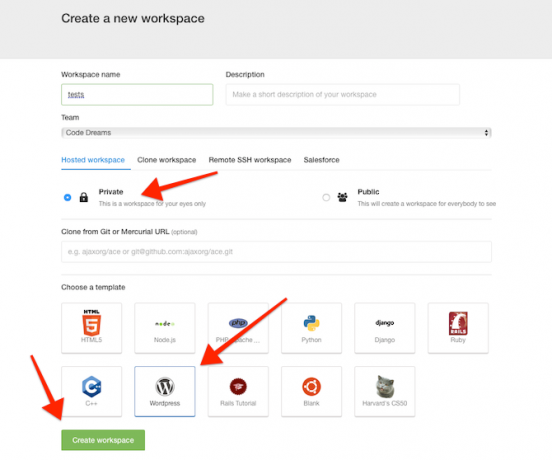
שלב 5: המתן בזמן ש- Cloud9 מצליף שרת וירטואלי חדש מאוויר. קח את הזמן הזה להעריך את נפלאות הטכנולוגיה.
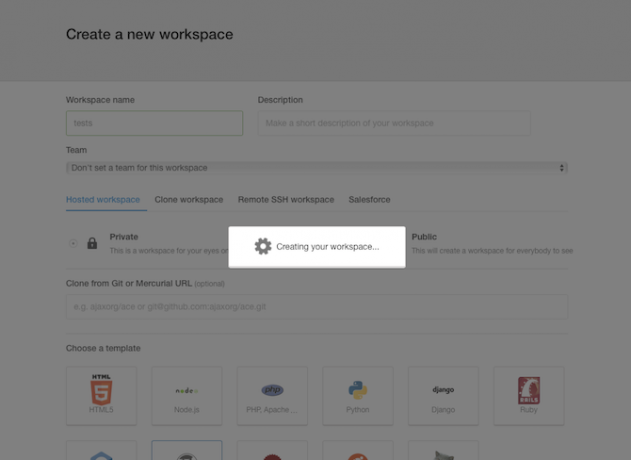
שלב 6: עכשיו תנחת במה שמכונה IDE. אל תהסס להתעלם מכל הקוד. פשוט לחץ על הפעל פרויקט מסרגל הכלים העליון.

שלב 7: השרת פועל כעת. לחץ על תצוגה מקדימה ובחר תצוגה מקדימה של הפעלת יישום.

שלב 8: התקנת WordPress שלך פועלת כעת בתוך ה- IDE. אתה יכול לראות את מסך ההתקנה כאן. בואו נעביר את זה ללשונית חדשה לחלוטין על ידי לחיצה על צץ לחלון חדש כפתור שמודגש בתמונת המסך למטה.

הגדרת התקנת וורדפרס שלך
שלב 1: עכשיו כשאנחנו בתצוגת המסך המלא, בחרו את השפה שבחרתם ולחצו עליה המשך.

שלב 2: במסך הפתיחה, תן לאתר כותרת, ציין את שם המשתמש, הסיסמה ואת הדוא"ל שלך לפני שאתה לוחץ עליו התקן את וורדפרס.
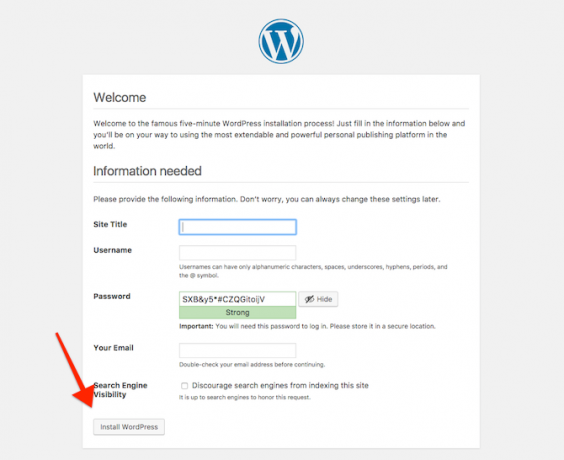
שלב 3: ויש לוח המחוונים של וורדפרס שלך. אתה יכול להתקין ערכות נושא, להתאים אותם אישית, לכתוב פוסטים בבלוג ועוד.
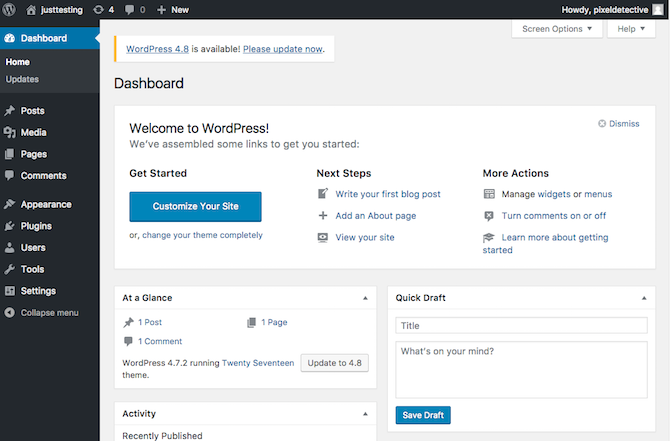
כל עוד מרחב העבודה שלך ב- Cloud9 חי, כך גם התקנת WordPress. כן, זה לא אתר חי, אבל הוא מאובזר לכל הניסויים שלך.
הרם עכשיו את משחק הוורדפרס שלך
התקנה וירטואלית היא מגרש משחק טוב. אך מכיוון שמדובר ב- WordPress, תוכלו לייצא בקלות את ההתאמות האישיות שלכם ממרחב Cloud9 ולייבא אותה להתקנה וורדפרס אמיתית וחיה בהארחה עצמית על מארח כמו Bluehost רק 2.95 דולר לחודש או כל אחד משלנו מארחי אתרים מומלצים שירותי אירוח אתרים הטובים ביותר: משותפים, VPS ומוקדשמחפש את שירות אירוח אתרים הטוב ביותר לצרכים שלך? להלן ההמלצות הטובות ביותר שלנו לבלוג או לאתר שלך. קרא עוד .
מה אתם חושבים על וורדפרס? האם אתה מסתכל באתר או בבלוג שמתארח בעצמך בוורדפרס? שתפו אותנו בתגובות למטה.
קרדיטים לתמונה: Maksym Povozniuk / Shutterstock
Khamosh Pathak הוא סופר טכנולוגי עצמאי ומעצב חווית משתמש. כאשר הוא לא עוזר לאנשים להפיק את המיטב מהטכנולוגיה הנוכחית שלהם, הוא עוזר ללקוחות לתכנן אפליקציות ואתרי אינטרנט טובים יותר. בזמנו הפנוי תמצאו אותו צופה במבצעים של קומדיה בנטפליקס ומנסה שוב לעבור ספר ארוך. הוא @pixeldetective בטוויטר.

